著Selena Komez9月28、2021日更新
「iPhone12をiOS15にアップデートしましたが、写真とビデオがすべて消えてしまいました。 iOS 15のアップデート後にiPhoneから写真が消えたのはなぜですか? 私の写真はどこに行ったの? iPhoneで消えた写真を見つける方法は? iOS 15にアップデートした後、失われた写真やビデオをiPhoneから回復するための解決策はありますか? 手伝ってくれてありがとう!
「iPadProをiPadOS15にアップグレードした後、すべての写真とビデオが失われました。iPadOS15が更新された後、失われた写真、ビデオをiPadから復元するにはどうすればよいですか?
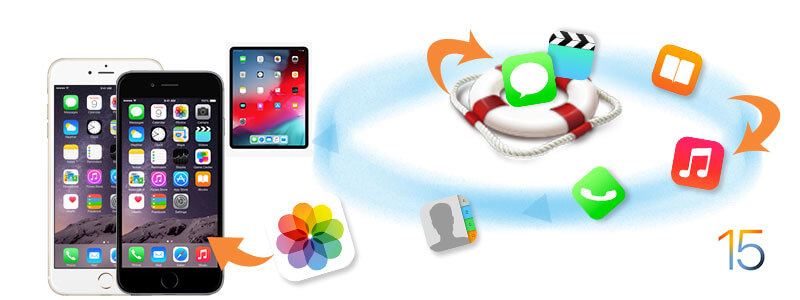
あなたは好きかもしれません:
AppleのiOS15が登場しました。 先週のAppleのiPhone13イベントの後、Apple社はiOS15がiPadOS15と一緒に無料でダウンロードできるようになることを明らかにしました。最近、多くのAppleファンがiPhoneとiPadをiOS 15 / iPadOS15にアップデートして楽しんでいます新機能。 デバイスをiOS15またはiPadOS15にアップグレードしましたか? 一部のiPhoneユーザーはiOS15の新機能を楽しんでいますが、一部のユーザーはiOS 15 / iPadOS15のアップデートの問題の後に写真が消えることに不満を持っています。 心配しないでください、この記事はあなたに教えます iOS 15 / iPadOS15が更新された後にiPhoneとiPadから失われた写真を回復する方法、iOS 15のアップデート後にiPhoneから写真が失われた理由もわかりますか? そして、iOSのアップデートごとに同様のことが起こらないようにする方法。
iPhone / iPadを新しいiOS / iPadOSに更新すると、新しいOSが再インストールされ、デバイスが消去されるため、更新する前にiPhone / iPadをiTunesまたはiCloudにバックアップすることをお勧めします。私はあなたに提案します iPhone / iPadのデータをコンピュータにバックアップする iOSのアップデート前は、アップデートの完了後にデータをデバイスに簡単に復元できます。
iOS 15のアップデート後、iPhoneから写真が削除されます。 iCloudの同期中に何かエラーが発生しましたまたは 写真が誤ってiPhoneから消去される可能性があります、iOS 15のアップデートでさえ失敗し、すべてのデータが失われます。
iOS15のアップデート後にiPhone / iPadから消えた写真やビデオを修正するにはどうすればよいですか? iOS 15のアップデート後に失われた写真を回復するにはどうすればよいですか? この記事では、iOSのアップデート後にiPhone / iPadで失われた写真を復元する効果的な方法を説明します。 iOSデバイスから写真やビデオを読み続けて復元します。
AppleのiCloudは、iPhoneをiOS 15にアップデートする前に、Appleユーザーがオンラインでデータをバックアップまたは同期できる優れたサービスです。オフになっている場合は、iCloudフォトライブラリがオンになっていて、すべての写真が自動的にiCloudフォトライブラリに同期されていることを確認してください。同期機能、iCloudの写真が消えます。 iCloundのバックアップ写真があるのに、iOS 15のアップデート後にすべての写真が消えてしまった場合は、iCloudアカウントからログアウトして再度ログインしてみてください。また、写真が見つかる可能性があります。 バックアップした写真をiCloudフォトライブラリからダウンロードする方法を学びましょう。
ヒント: デバイス上の既存の写真が消去されないようにするために、同じiCloudアカウントを他のデバイスにログインして写真を再ダウンロードすることをお勧めします。 さらに、iCloudから写真を復元する前に、デバイスに十分なスペースがあることを確認してください。
1ステップ。 他のAppleデバイスにiCloudアカウントにログインし、iCloud写真をリセットします
まず、他のiPhone、iPad、Macで同じiCloudアカウントにサインインしてください。
次に、[設定]> [Apple ID]> [iCloud]> [写真]に移動して、iCloud写真をオンにします。
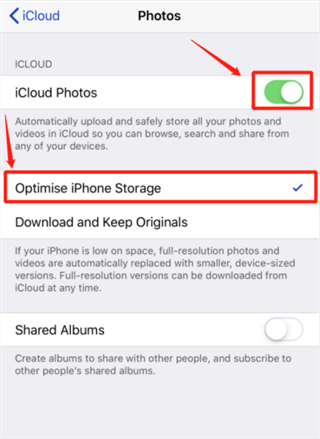
ヒント: あなたは「iCloudの写真」オプションをオフにして、最初にしばらく待ってから、もう一度オンにして、正常に機能するかどうかを確認します。
2ステップ。 [ダウンロードしてオリジナルを保持]をタップします
次に、「オリジナルをダウンロードして保持する」オプションを選択すると、元の写真とビデオがすべてiCloudフォトライブラリからデバイスにダウンロードされます。
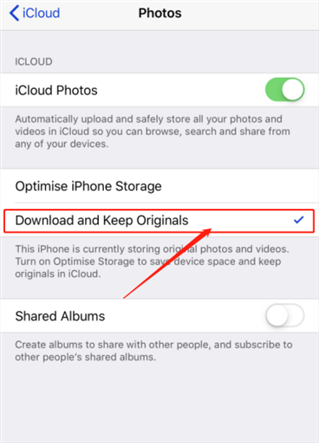
iOS 8以降では、アルバムに「最近削除されたフォルダ」があります。iOS15のアップデート後に誤って写真を削除した場合、削除された写真は「最近削除されたフォルダ」に移動され、30日間保存されます。 iPhoneまたはiPadで写真を誤って削除した場合は、「最近削除したフォルダ」に移動して、写真ライブラリまたはアルバムに簡単に復元できます。
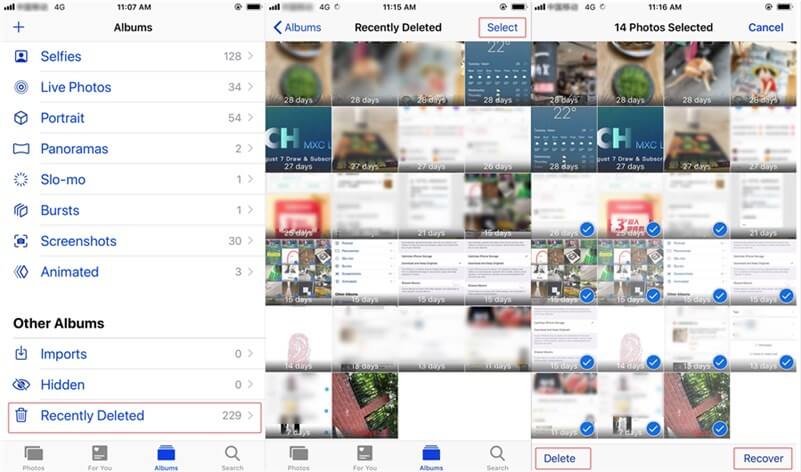
1ステップ。 iPhone / iPadのロックを解除してアルバムに移動し、[最近削除された"フォルダ。
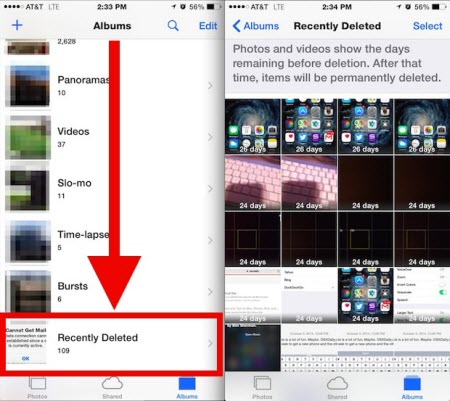
2ステップ。 過去30日間に削除されたすべての写真を表示できます。 [選択]ボタンをタップして、取得したい写真を選択してから、[回復する"オプション。
3ステップ。 最後のステップは、選択を確認するだけです。 「回復する」ボタンをクリックして選択した写真を復元すると、復元されたすべての写真がフォトライブラリまたはアルバムに表示されます。
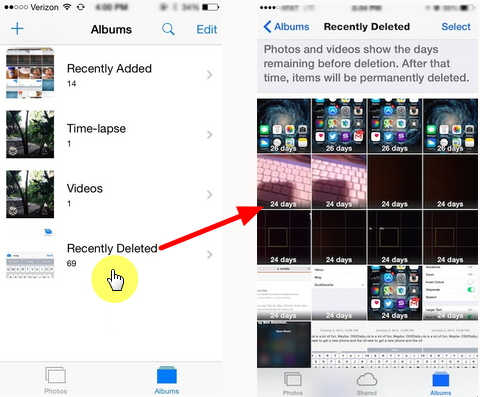
iPhoneの写真を復元する方法はたくさんありますが、iTunes / iCloudバックアップからiPhoneの写真を復元することもできますが、選択したiTunes / iCloudバックアップでiPhoneを復元すると、iPhoneの現在のデータはすべて消去され、データに置き換えられますバックアップで。 これは、iPhoneの新しいメッセージ、写真、連絡先、およびその他のコンテンツが消去されることを意味します。 しかし、iPhoneから写真、ビデオ、連絡先、SMS、その他のデータを回復するための最も安全な方法はどれですか?
U.Fone iPhoneのデータ復旧 iPhone / iPadデータを回復するためのXNUMXつの安全な方法を提供します。iPhone/ iPadからデータを直接スキャンして回復します。 iTunesのバックアップからiOSデータを復元します。 iCloudバックアップからiOSデータを復元します。 このプログラムは、iOSデバイス/ iTunes / iCloudから削除および失われたデータを抽出してコンピューターに保存するのに役立ちます。これは、iPhoneデータを回復するための最も安全で迅速な方法です。
iOS 15のアップデート前にiPhoneの写真をiTunesにバックアップしている場合は、「iTunesのバックアップファイルから復元する」機能は、iPhoneの既存のコンテンツを削除せずに、以前のiTunesバックアップから写真を復元します。これはあなたにとって安全なソリューションです。
iCloudサービスをオンにし、iCloudフォトライブラリの同期を自動的に有効にしている場合は、「iCloudバックアップファイルから復旧する」機能でiCloudバックアップから写真をダウンロードし、復元する前に必要な写真を表示して選択することもできます。
iOS15のアップデート前にiPhone / iPadをiCloudまたはiTunesにバックアップしていない場合は、「iOSデバイスから復旧する」機能は良い選択です。iPhoneデータリカバリを起動してiPhone / iPadをコンピュータに接続し、「スキャン」ボタンをクリックしてiPhone / iPadデバイスをスキャンすると、プログラムはiPhoneからすでに失われた/削除されたすべての写真をディープスキャンします、わずか数分で、失われた写真をiPhoneから直接簡単に復元できます。 さらに、U.Fone iPhone Data Recoveryは、テキストメッセージ、iMessage、写真、連絡先、WhatsApp / Kik / Line / Viber / Facebook Messengerデータ、メモ、通話履歴なども復元できます。
ステップ1.iPhone Data Recoveryをダウンロード、インストール、実行します
まず、PCまたはMacでiOS Toolkitを起動し、次に「iPhoneのデータ復旧"。

ステップ2.iPhoneをPC / Macに接続します
iPhoneから失われた写真を直接スキャンして復元するには、他のオプションの中で「iOSデバイスから復元」をクリックします。 次に、AppleUSBケーブルを介してiPhoneをコンピュータに接続してください。

iPhoneのロックを解除して「このコンピューターを信頼する」をタップし、「次へ」ボタンをクリックします。

ステップ3.回復する写真とビデオを選択します
iPhoneのビデオから失われたすべての写真を復元するには、カメラロール、フォトストリーム、フォトライブラリ、アプリの写真、アプリのビデオを選択し、[スキャンの開始]ボタンをクリックしてください。

ステップ4.iPhoneから写真やビデオをスキャンする
プログラムはあなたのiPhoneをスキャンします、あなたは次のようにインターフェースを得るでしょう。 スキャンプロセス中にiPhoneをコンピュータから切断しないでください。 必要な写真やビデオが見つかります。「停止」ボタンをクリックして、スキャンプロセスを停止できます。

ステップ5.写真とビデオをプレビューする
スキャンが完了すると、スキャンしたすべての写真とビデオを表示でき、回復する前にそれらを表示できます。 削除された写真やビデオだけを表示したい場合は、「削除されたコンテンツのみを表示」を選択してください。削除されたすべてのコンテンツが表示されます。

ステップ6.iPhoneから写真やビデオを直接復元する
回復したい写真やビデオを選択し、「回復」ボタンをクリックして失われた写真/ビデオを回復してください。ソフトウェアは、iPhoneの写真を抽出してコンピュータに保存するのに役立ちます。

ステップ7.復元された写真/ビデオをiPhoneに転送して表示する(オプション)
失われた写真やビデオを取り戻した後、復元されたファイルをすばやく見つけることができます。

使用および表示するためにiPhoneまたはiPadに転送する場合は、これを使用できます iOS転送ツール、写真、ビデオ、その他のコンテンツをコンピュータからiPhoneに簡単に転送できます。

また学ぶ: PCからiPhone / iPad / iPodにファイルを転送する方法
iPhone Data Recovery(WindowsおよびMac)を無料でダウンロードします。
iOSのアップデート前にiPhone / iPadをバックアップしていない場合は、失われたデータを復元できるのはiPhone DataRecoveryだけです。 U.Fone iPhone Data Recoveryソフトウェアは、今後のiOS 15を含むすべてのiOSで機能します。iPhone13で写真を削除した場合は、iPhone 13/13 Pro / 13 ProMaxから削除した写真を直接スキャンして復元することもできます。 そのうえ、 U.Fone iOSツールキット – iPhoneのデータ復旧 あなたのiPhoneの写真、連絡先、メッセージまたは他のデータを回復するためにXNUMXつの回復モードを提供します、あなたはあなたのiOSデータを簡単に回復するために異なる方法を試すことができます。 このガイドがお役に立てば幸いです。この記事をFacebookまたはTwitterで共有してください。
プロンプト: 次のことを行う必要があり ログイン あなたがコメントすることができる前に。
まだアカウントがありません。 ここをクリックしてください 登録.
コメントはまだありません 何か言って...